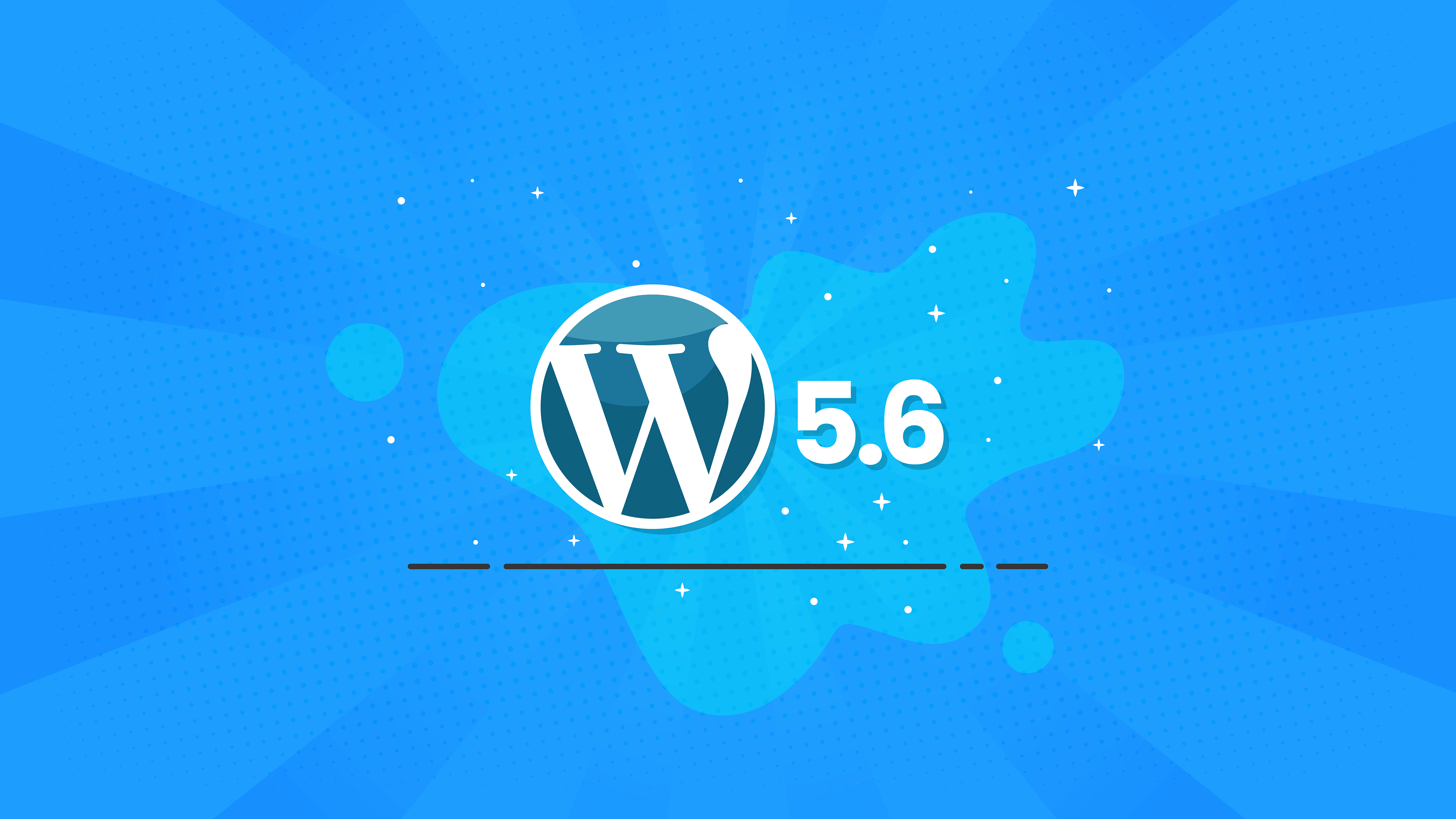WordPress 5.6:トップ16の機能と改善点
公開: 2020-12-09WordPress 5.6“ Simone”は、今年の3番目の主要なWordPressコアリリースとして、2020年12月8日にリリースされる予定です。 WordPress 5.6は、WordPressブロックエディターの改善、セキュリティの強化(具体的には、自動更新の拡張)、開発者が気に入る多くの改善、そしてまったく新しいデフォルトのテーマであるTwentyTwenty-Oneに重点を置いています。
この投稿では、WordPress 5.6の新機能を紹介します。これにより、このバージョンのWordPressを最大限に活用できます。 掘り下げましょう!
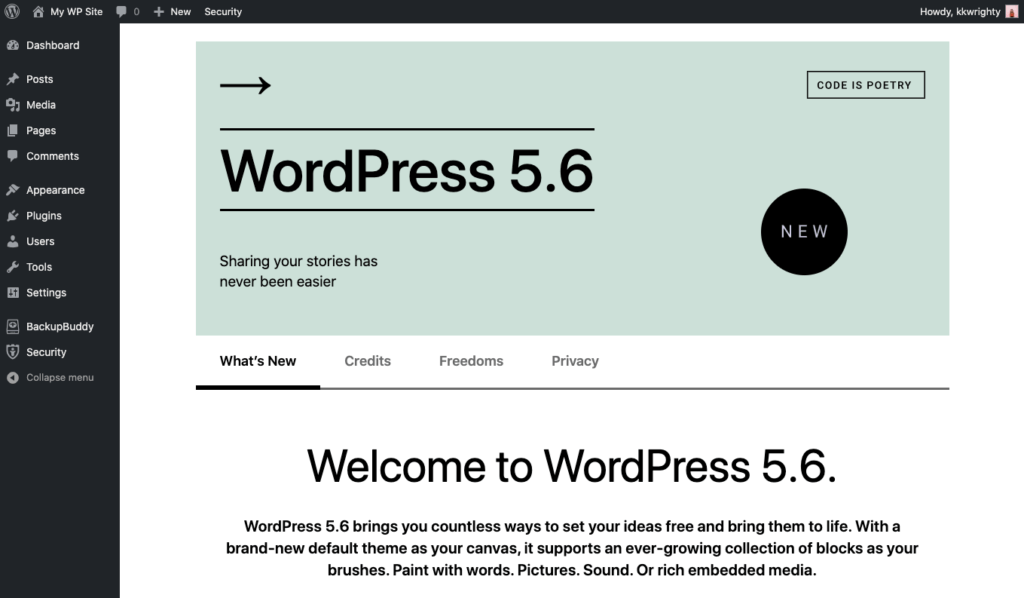
更新する前に:サイトのバックアップを実行することを忘れないでください!
WordPressコアのメジャーアップデートを実行する前に、必ずWebサイトをバックアップしてください。 更新を続行する前に、WordPressデータベース、WordPressファイル、テーマ、プラグイン、メディアライブラリなどを含む完全バックアップを作成することをお勧めします。
jQueryMigrateによるWordPress5.6の破壊的なWebサイトに関する注記
注意すべき点がいくつかあります。
- WordPress 5.6は、jQueryおよびjQueryMigrateの最新バージョンに更新されます。 この更新はセキュリティにとって重要です。
- 非推奨のjQuery構文を使用する古いテーマとプラグインは、WordPress5.5の場合と同じように機能しなくなります。
- jQueryアップデートのフェーズは6月に発表されました。これにより、開発者は問題を修正するための十分な時間を確保できたはずです。
- バンドエイドとしてリリースされたjQueryMigrate Helperプラグインは引き続き機能しますが、テーマとプラグインを更新するときが来ました。
- 古いWordPressプラグインまたはテーマの更新または別の解決策を見つけるために作業してください!
- WordPress5.6での潜在的なjQueryの問題の処理について詳しく説明します。
サイトの外観に問題がある場合(スライダーが機能しない、ボタンが動かないなど)、今のところjQueryMigrateプラグインをインストールします。 プラグインはWordPress5.6で機能するように更新されましたが、それでも一時的な解決策です。
データベースの更新が必要なメッセージ
サイトがWordPress5.6に更新された後、ログイン時にこのデータベースの更新が必要なメッセージが表示される場合があります。[ WordPressデータベースの更新]ボタンをクリックして続行します。

WordPress 5.6:トップ20の新機能と改善点
WordPressコアのこのメジャーバージョンリリースには、85の機能拡張と機能リクエスト、201のバグ修正などが含まれています。
WordPress 5.6について注目すべき1つのクールな点は、すべての女性と非バイナリリリースチームが新機能の開発を主導しているという事実でした。
すべてのサイトをアップグレードしながら、WordPress5.6「Simone」のハイライトを見てみましょう。
1. WordPress CoreUIの自動更新
WordPress 5.5で追加されたプラグインとテーマの自動更新に続いて、WordPress 5.6は、WordPressコアのメジャーバージョンリリースの自動更新をオンにする新しいUIを提供するようになりました。 WordPressのコア自動更新機能はWordPressに何年も存在していましたが、WP 5.6では、WordPressのメジャーバージョンの自動更新にオプトインしやすくするための新しいユーザーインターフェイスのみが導入されています。
WordPressバージョンのリリースには、脆弱性を閉じるための重要なセキュリティパッチが含まれていることがよくあります(WordPressの脆弱性のまとめで、テーマとプラグインのセキュリティ問題が毎月いくつ公開されているかを確認してください)。 そのため、常に最新バージョンのWordPressを実行するか、サイトにインストールしたプラグインやテーマを実行することが、WordPressのセキュリティに関する最も重要なベストプラクティスの1つです。
WordPressでは、WordPress管理ダッシュボード>更新ページからWordPressを自動的に更新できるようになりました。 自動更新を有効にすると、WordPress管理ダッシュボードの[更新]ページでWordPressを手動で更新する必要がなくなります。 このようにして、サイトが利用可能な最新のコードを実行していることを常に知ることができます。
WordPress 5.6では、管理者ユーザーは、次のような[更新]画面にある特定のインターフェイスを使用して、主要なWordPressバージョンの自動更新をオプトイン/オプトアウトできます。
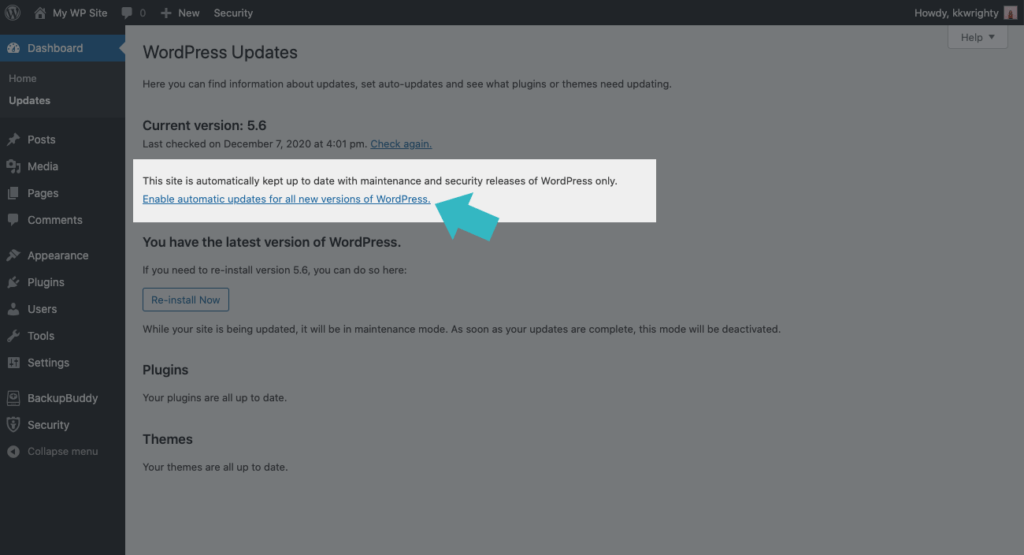
WP5.6でWordPressの自動更新をオンにする方法
[ダッシュボード]> [更新]ページに、 [ WordPressのすべての新しいバージョンの自動更新を有効にする]の新しいリンクが表示されます。 リンクをクリックして、自動更新を有効にします。
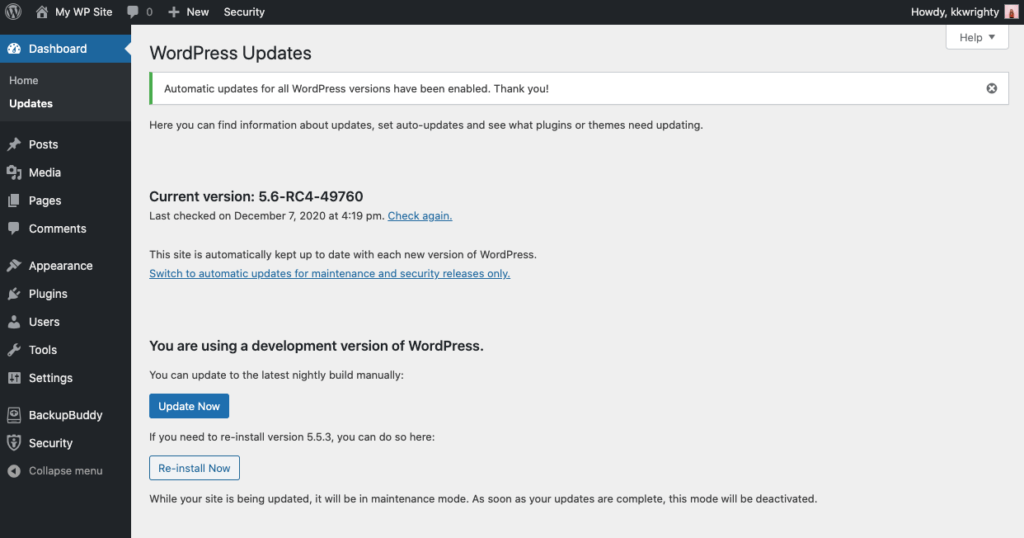
気が変わった場合は、いつでも[メンテナンスリリースとセキュリティリリースのみの自動更新に切り替える]をクリックできます。 これにより、WordPressのメジャーバージョンの自動更新がオフになり、セキュリティまたはメンテナンスを伴う更新のみが更新されます。
新しいWordPressの自動更新について注意すべき重要な点がいくつかあります。
- 既存のインストールの場合、自動更新は同じままです。デフォルトではマイナー更新にオプトインしますが、ユーザーはメジャー更新にオプトインする必要があります。 テーマやプラグインの場合と同様に、自動更新を有効にする必要があります。
- 新しいWordPressのインストールでは、デフォルトの自動更新の動作が変更されます。デフォルトでマイナーアップデートにオプトインされ、デフォルトでメジャーアップデートにオプトインされます。
- 自動更新の管理者メール通知を受け取ります:デフォルトでは、WordPressはウェブサイトの所有者にメール通知を送信して、WordPressが自動的に更新されたことを通知します。
- スケジュールされた/自動バックアップはこれまで以上に重要です。 自動更新を有効にすると、更新前にサイトをバックアップすることが重要になります。 更新によって問題が発生した場合に備えて、サイトをロールバックする方法が必要です。 WordPressバックアッププラグインであるBackupBuddyをチェックして、バックアップスケジュールを稼働させてください。
- 自動更新はまだ多くの議論の対象です。 詳細はこちら:
- WP5.6 | 自動更新の実装変更
- コアメジャーバージョンは、WordPress 5.6のUIの変更を自動更新します–修正
2.Gutenbergプラグインから追加されたブロックエディターの更新
WordPressブロックエディター(Gutenbergとも呼ばれます)の急速な改善は、WordPress5.6でも引き続き継続されます。
実際、WordPress 5.6には、WordPress Gutenbergプラグインの最新バージョン(8.6から9.2)が7つバンドルされています。 WordPressコアに。
WordPress 5.6に含まれるブロックエディターの改善の例は次のとおりです(これらのそれぞれについては、それぞれのセクションでもう少し詳しく説明します)。
- レイアウトの柔軟性の向上–コードの有無にかかわらずレイアウトを編集できるツールが増えました。 単一列のブロック、幅と列が混在するデザイン、全幅のヘッダー、カバーブロック内の動画など、小さな変更や大きなステートメントを同じように簡単に作成できます。
- その他のブロックパターン–一部のテーマでは、事前構成されたブロックパターンにより、サイトに標準ページを簡単に設定できます。 パターンの力を見つけてワークフローを合理化するか、その力の一部をクライアントと共有して、数回のクリックを節約します。
- ブロックエディタで直接ビデオキャプションをアップロードする–ビデオに字幕やキャプションを追加しやすくするために、投稿またはページ内にアップロードできるようになりました。 これにより、字幕を必要とする、または使用することを好む人が誰でも簡単に動画にアクセスできるようになります。
- ブロックエディタを使用してページや投稿を編集する方法と一致する、ブロックエディタを利用する新しいウィジェット画面。
- ナビゲーションブロック(水平および垂直) –これらの新しいブロックを使用すると、投稿またはページにメニューを追加できます
- フルサイト編集(FSE) –フルサイト編集を試す最良の方法は、Gutenbergプラグインで新しいTwentyTwenty-Oneテーマを使用することです。
これらはWordPressコアへの追加に近づいているので、レーダーに残しておくことをお勧めします。
3.その他のブロックパターン
WordPress 5.6は、WordPressのブロックパターンを改善するために進歩を遂げています。 まだかなり新しいですが、WordPressブロックパターンは、WordPressブロックエディターを利用して、事前に設計されたレイアウトで投稿やページをすばやく作成するための刺激的な新しい方法です。
WordPressブロックパターンは、すぐに挿入できる、事前定義されたWordPressブロックレイアウトです。 ブロックパターンは、WordPressブロックのグループであり、ユーザーはいくつかのボタンをクリックするだけで、複雑なレイアウトをいくつでも作成できます。
WordPress 5.5の主要な機能の1つとして最初に導入されたブロックパターンは、WordPressブロックエディターが本格的なページビルダーになるための道を開きます。 ブロックパターンは、ユーザーが自分のページに最適なデザインを実現するために、ブロックの組み合わせを一緒に利用できるように設計されています。
ブロックパターンは、投稿またはページのブロックエディタ内の「+」アイコンを使用して見つけることができます。 検索バーの下で、[パターン]タブに切り替えます。
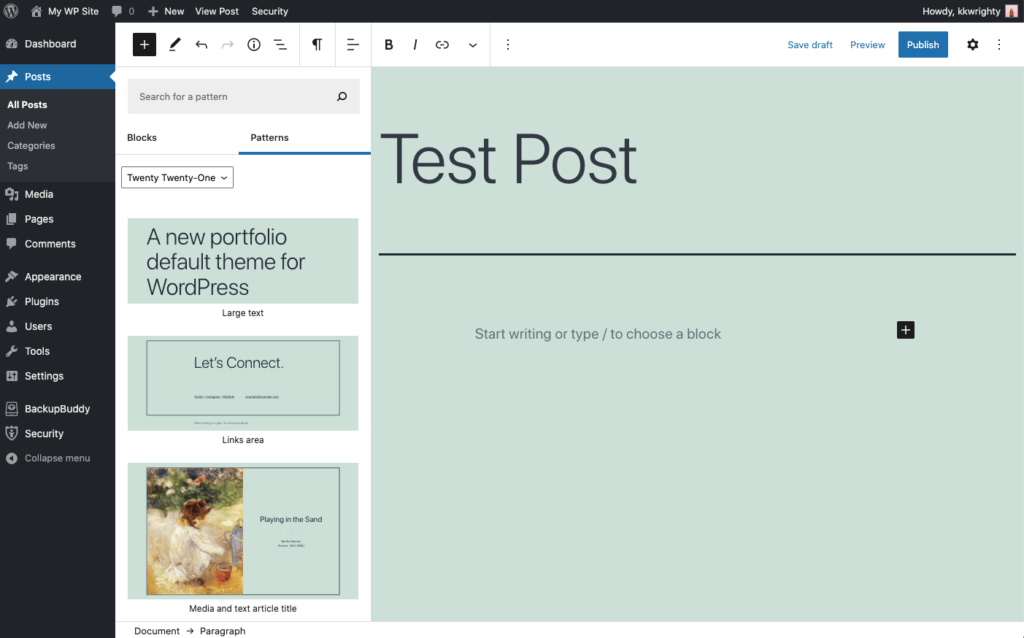
WordPressのブロックパターンをまだ試す機会がない場合は、すべてのデフォルトのWordPressテーマに、最小限の労力で複雑なレイアウトをマスターできる一連のブロックパターンが備わっています。 ストーリーやブランドに合ったコピー、画像、色を使用して、パターンを好みに合わせてカスタマイズします。
さらに、ブロックパターンに、並べ替えに役立つカテゴリが追加されました。
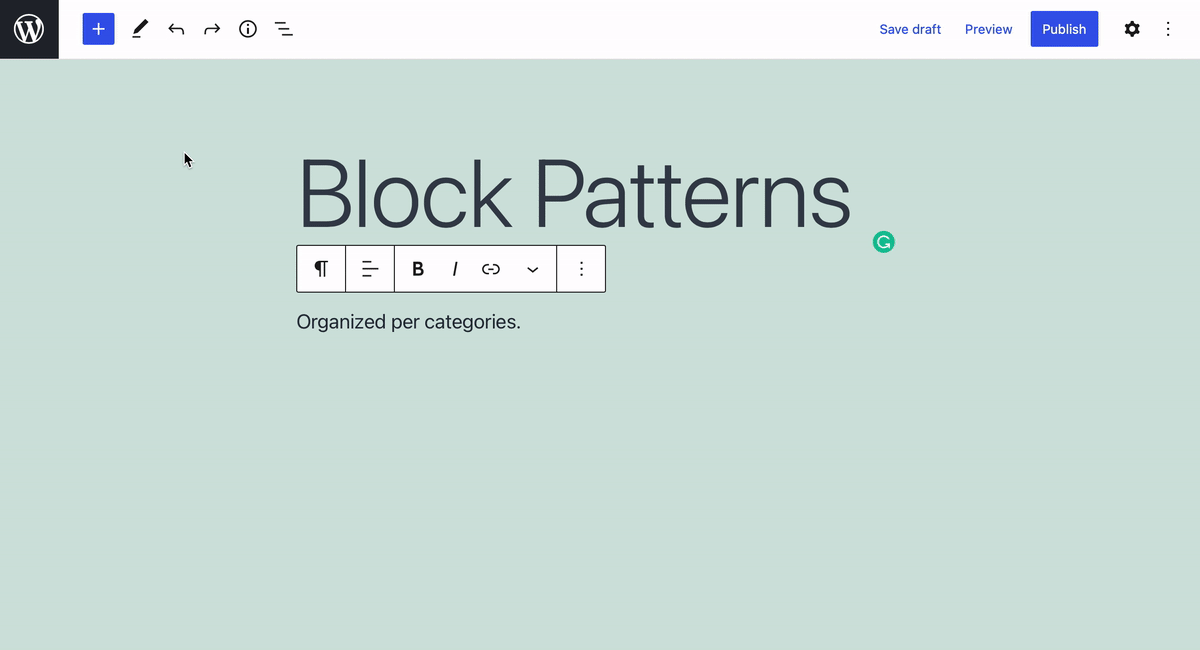
WordPress5.6のブロックパターンの更新/追加のほんの一部を次に示します。

- 「見出しと段落」のパターンを追加します。
- 「大きなヘッダーと段落」のパターンを更新します。
- 「Largeheader」パターンを更新します。
- 「引用」パターンを更新します。
- 「2つの画像」パターンを更新します。
- 「ボタン付きの3列のテキスト」パターンを更新します。
- 「3つのボタン」のパターンを更新します。
- 「2つのボタン」のパターンを更新します。
- 「2列のテキスト」パターンを更新します。
- 「画像付きの2列のテキスト」パターンを更新します。
- 「大きなヘッダーとボタン」のブロックパターンを更新します。
4.新しいデフォルトの21のテーマ
WordPress 5.6リリースの最大の部分の1つは、新しいデフォルトのテーマであるTwentyTwenty-Oneです。 デフォルトのWordPressテーマのいずれかを使用しない場合でも、このテーマは、ブロックエディター(グーテンベルク)、ブロックパターン、および再利用可能なブロックで動作するように構築されている方法を調べるだけであれば、一見の価値があります。
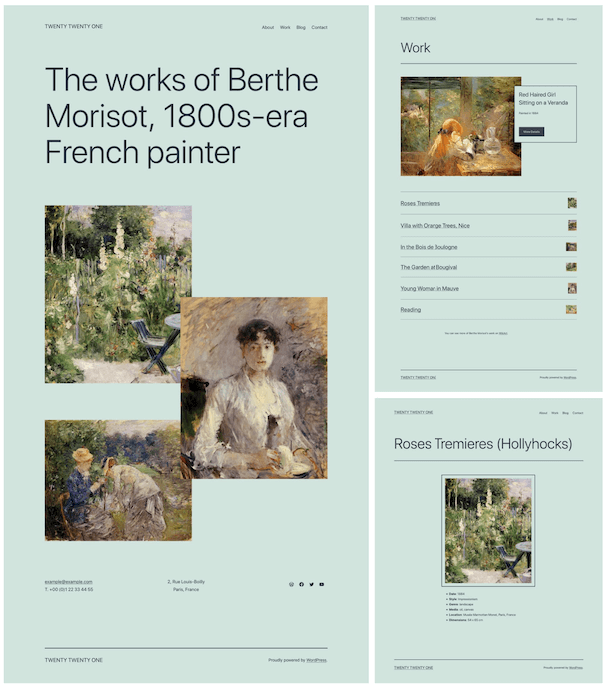
Twenty Twenty-Oneはあなたのアイデアのための空白のキャンバスであり、ブロックエディタは最高のブラシです。 ブロックエディタ用に構築されており、デフォルトのテーマでのみ取得できる新しいブロックパターンが満載です。 ほんの数秒でさまざまなレイアウトを試して、テーマの目を引く、それでいて時代を超越したデザインであなたの作品を輝かせましょう。
WordPress5.6ウェルカム画面
「新年にぴったりのTwentyTwenty-Oneは、パステルで事前に選択されたさまざまなカラーパレットを提供します。これらはすべて、コントラストのAAA基準を満たしています。 テーマに独自の背景色を選択することもでき、テーマはアクセシビリティを意識したテキストの色を自動的に選択します。 それ以上の柔軟性が必要ですか? カラーピッカーから独自のカラーパレットを選択することもできます。」
新しいデフォルトのWordPressテーマは、アクセシビリティをWebサイトの中心に置きます。 Twenty Twenty-Oneは、アクセシブルなコンテンツを作成するときに最高レベルの国際的なアクセシビリティ基準を満たすように設計されており、WordPressのアクセシビリティ対応ガイドラインに準拠し、レベルAAAのWebコンテンツアクセシビリティガイドライン(WCAG)2.1のいくつかのより専門的な基準に対応しています。
5.カバーブロックビデオ位置制御
Coverブロック内のビデオ背景の位置を調整できるようになりました。 以前は、これらのポジショニングコントロールは画像の背景でのみ使用できました。 フォーカルポイントピッカーと入力コントロールは、カーソルとキーボードの相互作用を同様にサポートします。
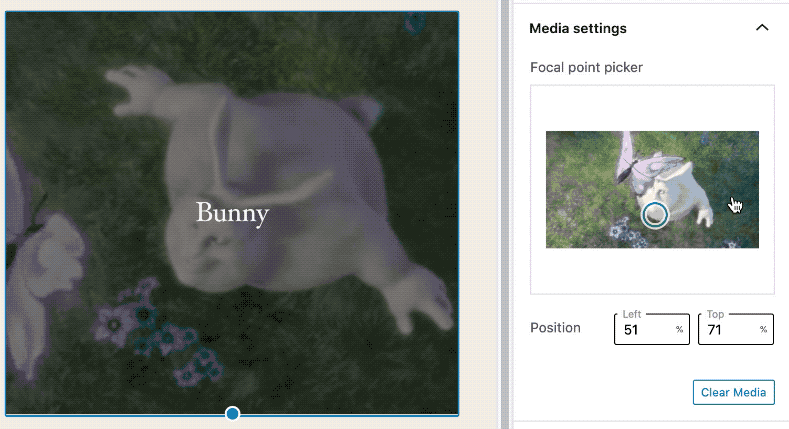
6.文字数
情報パネルで投稿またはページの文字数を確認できるようになりました。 情報パネルには現在、単語、見出し、段落、ブロックの数、および見出し付きのドキュメントのアウトラインが含まれています。
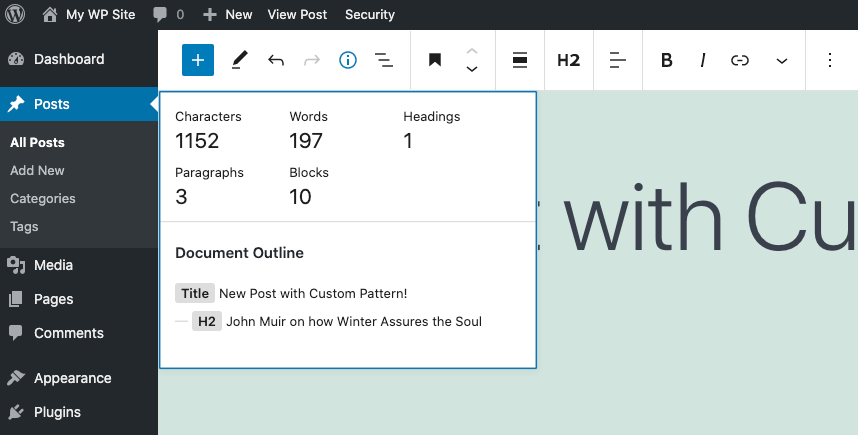
ブロックエディタツールバーの「i」アイコンをクリックすると、情報パネルを表示できます。
7.カバーブロックの背景パターン
テーマでサポートされている場合は、カバーブロックに繰り返し背景設定を追加できるようになりました。 メディアライブラリから画像を設定すると、ブロックのメディア設定に新しい「繰り返し背景」設定が表示されます。 そこから、フォーカルポイントピッカーで遊ぶことができます。
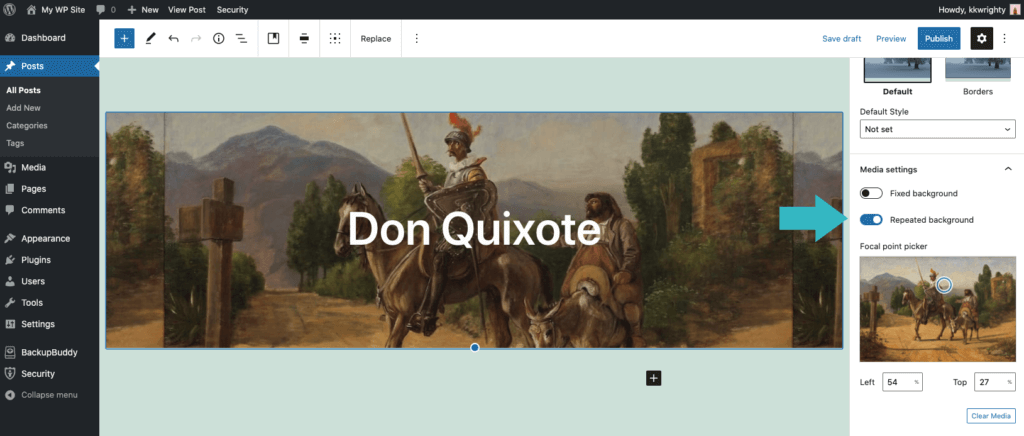
8.複数のブロックを列ブロックに変換します
WordPress 5.6で追加された優れたワークフロー項目は、複数のブロックを列ブロックに変換する機能です。 たとえば、3つの画像を選択して、それらを3列のブロックに変換できます。
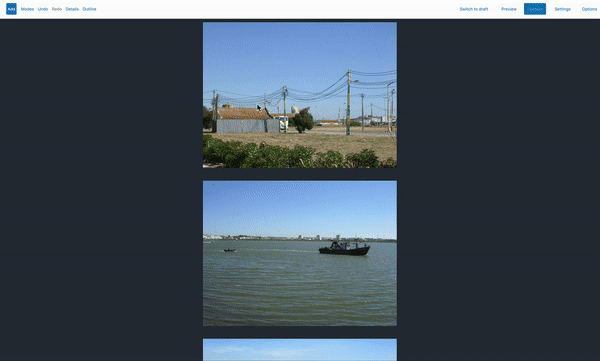
9.ビデオ字幕のサポート
動画に字幕やキャプションを追加しやすくするために、動画ブロックの投稿またはページ内にアップロードできるようになりました。 これにより、字幕を必要とする、または使用することを好む人が誰でも簡単に動画にアクセスできるようになります。
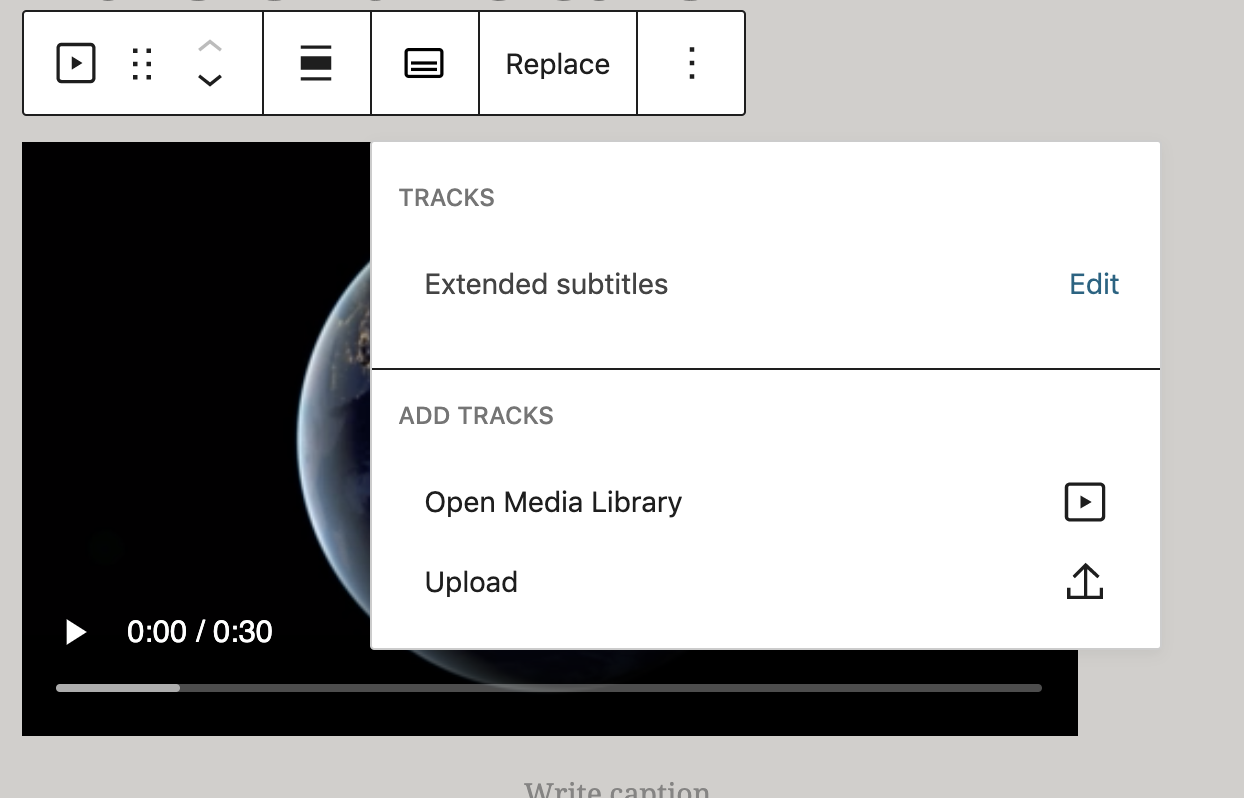
10.プリファレンスモーダルの新しい設定
投稿またはページエディタの右上にある小さな3ドットメニューを使用すると、「設定」に新しい設定モーダルが表示されます。 このモーダルには、公開前のチェックリスト、キーボードと外観の設定、ブロックエディターに表示されるオプションをスリム化するのに役立つドキュメント設定のカスタマイズなど、いくつかの新しい便利な設定が含まれています。
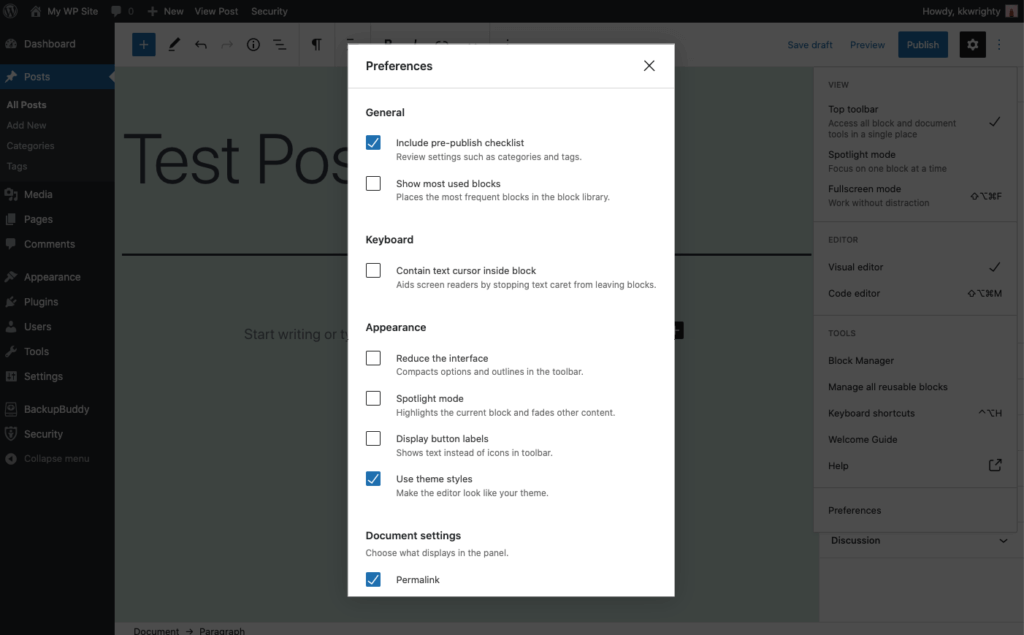
11.サイトヘルスチェックの改善
WordPress 5.6のリリースにより、SiteHealthコンポーネントがヘルスチェックを処理および検証する方法に多くの機能拡張が追加されました。 これらの改善のほとんどはサイトのフロントエンドでは気付かれませんが、この便利なツールがサイトの状態にアクセスするためにWordPress内に存在することを忘れないでください。
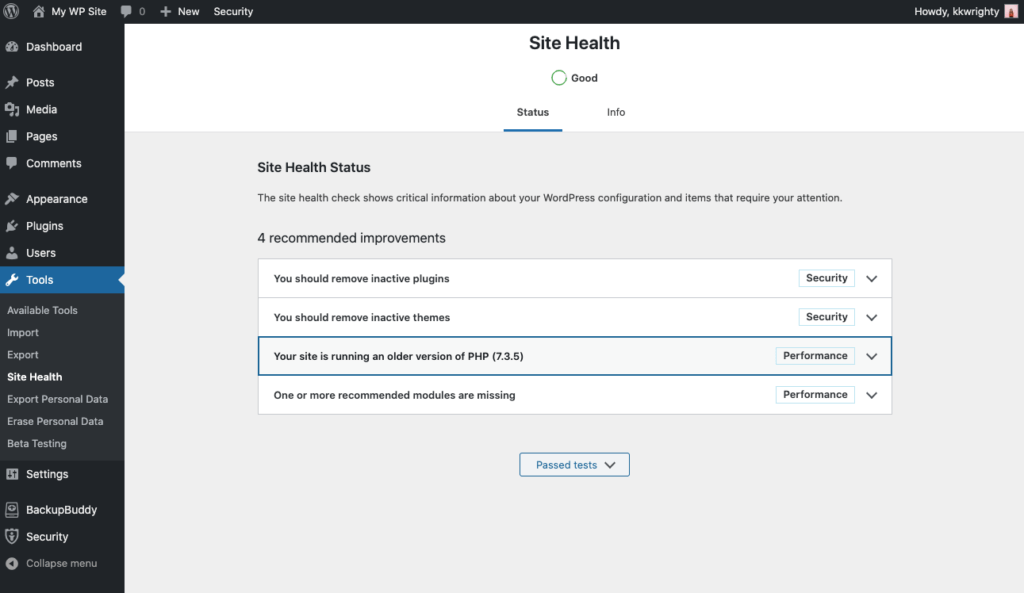
WordPress管理ダッシュボードから[ツール]> [サイトヘルス]ページにアクセスするだけです。
開発者向けの改善
WordPress 5.6には、開発者に焦点を当てた多くのアップデートがあります。 注意すべき点がいくつかあります。
12.アプリケーションパスワード
APIの新しいアプリケーションパスワード認証機能のおかげで、サードパーティのアプリはシームレスかつ安全にWebサイトに接続できます。 この新しいRESTAPI機能を使用すると、サイトに接続しているアプリを確認し、その動作を制御できます。
- アプリケーションパスワードを使用すると、スタンドアロンアプリがWordPressに簡単にアクセスできるようになります。
- 5年前にRESTAPIが追加されたとき、WordPressを使用したモバイルアプリが急増することが期待されていましたが、これは実現しませんでした。
- アプリケーションのパスワードが役立つはずです。
- これがアプリケーションパスワード全体です:あなたの読書の喜びのための統合ガイド。
13.jQueryアップデート
WordPressのjQueryの更新は、5.5、5.6、5.7の3つのリリースで行われます。 このプロセスの中間点に達した場合でも、事前に更新テストプラグインを実行して、サイトのエラーをチェックする必要があります。
WordPress 5.6の期間中、非推奨の機能の予期しない使用をキャプチャするために、移行スクリプトはデフォルトで有効のままになります。
- 2020年6月にWordPressコアにバンドルされたjQueryのバージョンをアップグレードするための3ステップの計画が概説されました。
- jQuery Core Upgrade Guideには、非推奨および削除された機能と、それに応じてコードをアップグレードする方法の詳細が記載されています。
- コアjQueryをバージョン3に更新する方法の詳細–パート2
14. PHP 8
WordPress 5.6は、PHP 8のWordPressコアサポートに向けた最初のステップです。まだ非常に新しいものですが、PHP8.0はPHP言語のメジャーアップデートです。
多くの新機能と最適化が含まれています。
WordPressプロジェクトには、PHPの新しいバージョンとできるだけ早く互換性があるという長い歴史があり、このリリースも例外ではありません。 PHP 8はメジャーバージョンリリースであるため、下位互換性またはさまざまなAPIの互換性を損なう変更が許可されます。
- MakeWordPressブログでPHP8のテストの呼びかけが行われました。
- WordPress5.6は引き続きPHP5.6をサポートします。
- 「WordPress5.6はPHP8.0のサポートを追加しますが、現時点ではPHPの最低限必要なバージョンに変更は加えられません。」
- 「PHP8.0互換性の変更は広範囲にわたる可能性があります…」が、下位互換性は維持されます。
- PHP8は11月26日にリリースされました。
- これがWordPressとPHP8.0の公式投稿です。
15. RESTAPIの更新
WordPress 5.6では、RESTAPIに少なくとも28の変更が加えられています。 WordPress5.6でのRESTAPIの変更について詳しく説明します。
- WordPress5.6のRESTAPIバッチフレームワーク
- WordPress5.6の新しいアクションwp_after_insert_post。
- 検索
- JSONスキーマ
16.新しいBlockAPI、バージョン2
WordPress5.6には新しいBlockAPIバージョン2が付属し、ブロックが独自のブロックラッパー要素をレンダリングできるようになります。 これは、エディターコンテンツのDOMツリーを軽量化して、保存されたコンテンツ(したがって、サイトのフロントエンド)と一致するようにするためのより大きな取り組みの一部です。 これの最大の利点は、マークアップがエディターで同じである場合、テーマとプラグインがブロックコンテンツをより簡単にスタイル設定できることです。
WordPress5.6にアップデートする方法
WordPress 5.6は2020年12月8日にリリースされる予定です。アップデートがリリースされるとすぐに、WordPress管理ダッシュボードの[アップデート]ページにWordPressバージョンのアップデートが表示されます。 繰り返しになりますが、WordPressを更新する前に、サイトをバックアップすることを忘れないでください。
5.6アップデートはまだ表示されていませんか? 乞うご期待! 最新のアップデートについては、make.wordpress.orgリリースブログの投稿をここでフォローし、WordPress5.6の公式リリース投稿をここで読んでください。 コアチームからWordPress5.6フィールドガイドをチェックすることもできます。
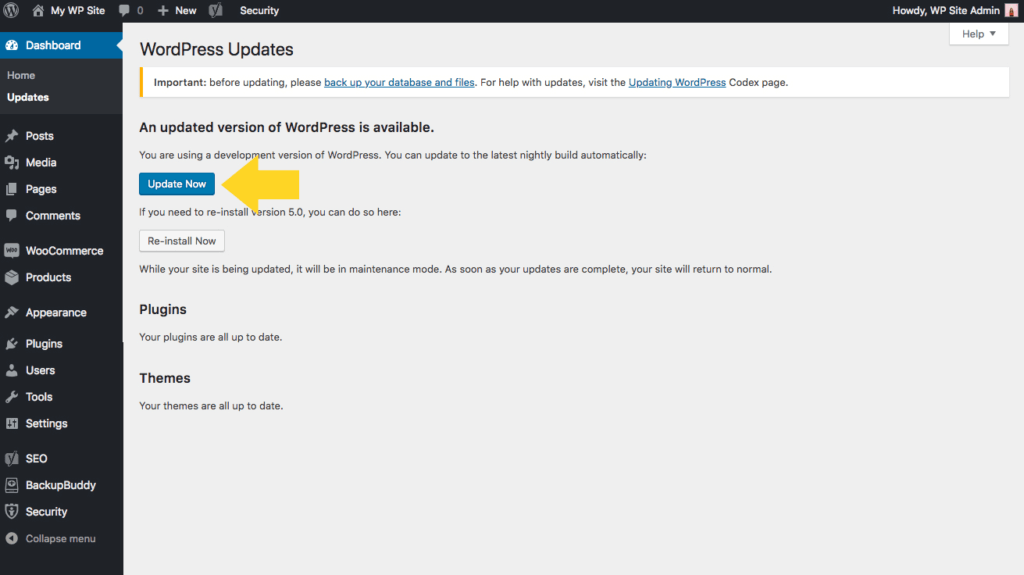
複数のWordPressサイトをWordPress5.6に更新する必要がありますか? iThemes Sync Proを使用すると、1つのダッシュボードから複数のWordPressサイトを管理できます。 同期ダッシュボードから利用可能なコアアップデートが表示されます。
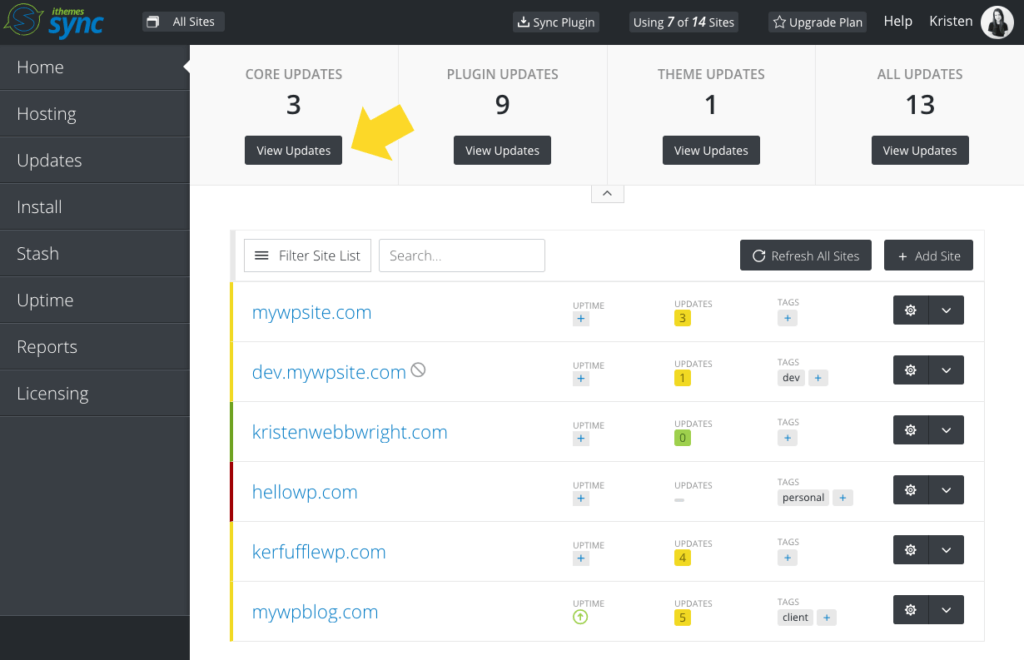
このリストに追加するものがありますか? WordPress 5.6でお気に入りの新しいものは何ですか? ハッピーアップデート!
Kristenは、2011年からWordPressユーザーを支援するチュートリアルを作成しています。通常、彼女はiThemesブログの新しい記事に取り組んでいるか、#WPprosperのリソースを開発しています。 仕事以外では、クリステンはジャーナリング(2冊の本を書いています!)、ハイキングやキャンプ、料理、家族との毎日の冒険を楽しんでおり、より現代的な生活を送っています。